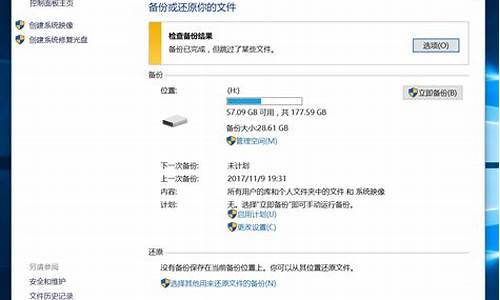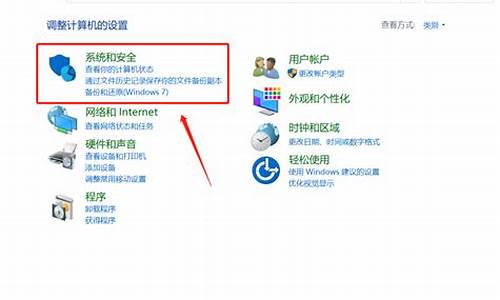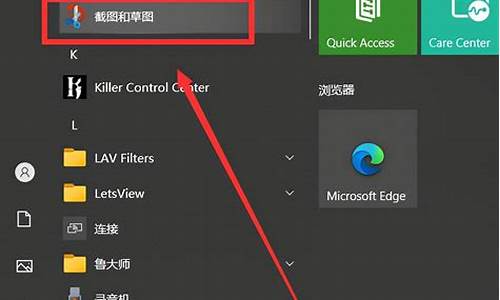电脑怎么设定自动开机启动,电脑系统怎么设置自动开机
1.电脑自动启动设置方法
2.台式电脑怎样设置自动开机?
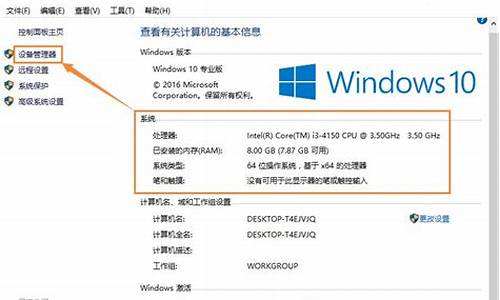
一、检查机器的BIOS版本和日期(需要确认BIOS时间与正常时间一致);
二、Advance 选项——APM 选项——Erp选项默认为“Enabled”;
三、将Erp选项改为“Disabled”;
四、将 Power on By RTC 选项设置为“Enabled”;
五、设置您所需要机器自动开机的时间(RTC Alarm Date 设置为“ 0 ”则为?每天);
六、保存设置;
七、进入BIOS确认时间设置完毕,关机进系统即可。
电脑自动启动设置方法
想想如果让电脑自己自动开机的前提是人刚好不在的时候,是不是很方便呢?其实这个时候我们可以设置电脑定时自动开机来满足这一需求啊。但是,还有很多用户都不知道如何设置电脑定时自动开机?下面,小编给大家带来了设置电脑自动开机的操作图文方法了。
当我们不在电脑旁时,我们有时候经常要用远程连接电脑,但是如果没人帮我们打开电脑怎么办?会不会觉得很不方便?而有的用户萌生一个想法,如果我们设置电脑自动开机岂不是省事?下面,小编就来跟大家分享设置电脑自动开机的方法了。
怎么设置电脑自动开机
首先要重启自己的电脑,用鼠标左键点击重新启动。
系统开机图-1
由于用XP系统测试,启动时间很短,启动时按住DEL进入BIOS界面。
电脑开机图-2
BIOS界面如下图所示,这是BIOS主界面。
自动开机图-3
用键盘上的上下左右键控制选项,选择POWER MANAGEMENT主选项,在主选项中选择第一项,这一项控制是否支持来电启动,默认为关闭。
系统开机图-4
需要把关闭设置为启动,按住键盘上的Enter建,选择启动与关闭。
电脑开机图-5
选好后,按住Enter,就设为支持来电启动了。最初我以为到这一步我就设置好了,试验了一次不行,于是我就找原因。
电脑开机图-6
终于找到了原因,还得设置启动的时间,启动时间在最后一项,默认也是不允许设置(Disabled)。
电脑开机图-7
按住键盘上的Enter键,选择Enabled,在按一下Enter。
系统开机图-8
会看到可以唤醒天、时、分、秒,我默认设置的都为0,可以随时唤醒。
开机图-9
以上就是设置电脑自动开机的流程了。
台式电脑怎样设置自动开机?
方法一、电脑定时自动开机怎么设置
第一步:在bios设置主界面中选择“powermanagementsetup”,进入电源管理窗口。缺省情况下,“resumebyalarm”定时开机选项是关闭的。
第二步:将光标移到“resumebyalarm”项,用“pagedown”键将“disabled”改成“enabled”,此时“resumebyalarm”选项下原本是灰色的日期和时间设置会变亮。
第三步:将光标移到“datealarm”上,通过“pagedown”在1-31之间设定具体日期。OUSTUDY.COM。
第四步:将光标移到“timealarm”上,按照需要将具体时间设置好,时间模式一般为“小时:分钟:秒钟:”。
第五步:保存设置退出bios。此后,在关机状态下,当bios中的时钟跳到设定的时刻,机器就会自动启动。
方法二、电脑定时自动开机怎么设置
步骤一:启动系统按Del键,进入BIOS设置画面,然后选中“PowerManagementFeatures”(电源管理设置)后回车进入。
在电源管理窗口中找到“RestoreonAC/Powerloss”项,并按回车键,然后通过方向键设置其值为“Poweron”
步骤二:选中“ResumeONRTCAlarm”并按回车键,接着通过方向键将其值设置为“Enable”
步骤三:选中“RTCAlarmDate”项按回车,然后将其值设为“EveryDay”,表示每天都进行一样的操作。按照同样的方法,
分别将“RTCAlarmHour”、“RTCAlarmHour”
、“RTCAlarmMinute”及“RTCAlarmSecond”设置为“4”、“0”和
“00”,这分别表示自动开机的时间为凌晨“4:00:00”。
全部设置结束后按F10键,保存所有设置并重新启动系统即可
小提示:由于不同主板的BIOS都不一致,而有些主板的BIOS设置可能会与上面的步骤不完全相同,但只要记住在电源管理选项
中找到“Wakeup”字样的设置项,其多半就是设置定时开机的选项,找到并进入后即可按照以上方法进行设置了。
方法三、电脑定时自动开机怎么设置
来电自动开机
下面根据不同的BIOS列出相应的设置方法:
1、首先进入PowerManagementSetup(电源管理设定)→PowerAgain(再来电状态),此项决定了开机时意外断电之后,
电力供应恢复时系统电源的状态。设定值有:
PowerOff(保持系统处于关机状态)
PowerOn(保持系统处于开机状态)
LastState(恢复到系统断电前的状态)进入挂起眠模式,但若按钮被揿下超过4秒,机器关机。
把这个选项改成poweroff就行了!
2、首先进入BIOS的设置主界面,选择[POWERMANAGEMENTSETUP],再选择[PWRLostResumeState],这一项有三个选择项。
选择[KeepOFF]项,代表停电后再来电时,电脑不会自动启动。
选择[TurnOn]项,代表停电后再来电时,电脑会自动启动。
选择的[LastState],那么代表停电后再来电时,电脑恢复到停电前电脑的状态。断电前如果电脑是处于开机状态,那么来电后就会自动开机。断电前是处于关机状态,那么来电后电脑不会自动开机。
3、有的BIOS中[POWERMANAGEMENTSETUP]没有上面说的[PWRLostResumeState],可以在[PWRONAfterPWR-Fail]→[IntegratedPeripherals]选项中找到两个选项:ON(打开自动开机)和OFF(关闭自动开机),设置为OFF即可。
不同的主板及BIOS型号相对应的选项会有所不同,但我想应该会差不多,一般都在[POWERMANAGEMENTSETUP]这个选项中可以找到相应的设置选项!
方法四、电脑定时自动开机怎么设置
定时开机
现在有很多定时关机的软件,可以设计一个时间,计算机到时间自动关机。但是开机就不会受软件的控制了,只能通过主板的BIOS设置来解决。
方法是,开机按Del键,进入BIOS设置程序画面。选择“PowerManagementSetup”(电源管理设置),将“RTCAlarmResume” (预设时间启动)一项设置为“Enabled”,下面出现两个设置项,“Dateofmonth”(系统开机日期)和“Time(hh:mm:ss)”(系统开机时间),通过这两项设置开机的日期和时间,日期可以设置为“EventDay”(每天),设置好后,计算机就会根据你设定的时间自动开机了。
方法五、电脑定时自动开机怎么设置
鼠标开机
开机按Del键,进入BIOS设置程序画面。选择“PowerManagementSetup”(电源管理设置)选项,将“MousePowerOn”的值改为“Enabled”,保存退出,这样通过双击鼠标按键就可以开机了。
方法六、电脑定时自动开机怎么设置
键盘开机
同鼠标开机设置方法差不多,开机按Del键,进入BIOS设置程序画面。将“PowerManagementSetup”(电源管理设置)下面的选项“KeyboardPowerOn”的值改为“Enabled”,这样通过按键盘上的“POWER”就可以开机了。
方法七、电脑定时自动开机怎么设置
密码开机
如果你不希望别人随便动你的电脑,你可以设置密码开机。开机进入CMOS设置,进入“PowerManagementSetup”(电源管理设置),找到“Keyboard98Password”选项,然后输入相应的密码,这样你可以通过在键盘上输入你的密码开机了。有的主板在设置这一选项后自动屏蔽主机面板上的“POWER”键,如果不能屏蔽的话,你可以拔掉主板上与机箱面板的Power键相连的接针,使机箱面板上的开机按钮失效。这样别人不知道密码就不会随便开启你的机器了。
方法八、电脑定时自动开机怎么设置
远程唤醒
远程唤醒就是通过局域网实现远程开机,无论你的计算机离你有多远、处于什么位置,只要在同一局域网内,就能被随时启 实现这一功能,需要主板和网卡的支持,还需要专门的软件。
主板的设置方法是,进入CMOS参数设置。选择电源管理设置“PowerManagementSetup”菜单,将“WakeuponLAN”项和“WakeonPCICard”项均设置为“Enable”,启用该计算机的远程唤醒功能。另外还需将网卡上的“Wake-on-LAN”功能设置“Enable”。
然后检测你的网卡的MAC地址,这是识别每一个网卡的唯一地址。查看方法是:
WIN98、WINME:依次单击“开始/运行”,键入“winipcfg”并回车,弹出“IP配置”窗口。在下拉列表中选择“PCIFastEthernetAdapter”,此时显示在“适配器地址”栏中的文字即为该网卡的MAC地址。
WIN2000、WINXP:依次单击“开始/运行”,键入“cmd”并回车,在命令提示符下输入“ipconfig/all”,回车,显示的一组类似“00-E0-4C-3C-55-28”的16进制数值好为网卡的MAC地址。
然后就是远程操作的软件了,一般具备远程操作功能的网卡都随卡带一个软件,使用那个软件就可以实现远程开机。软件的操作方法一般都很简单,打开软件,输入要开机的MAC地址即可。
以上介绍了几种特殊的开机方法,希望给你带来一些方便,但是并非所有功能在你的计算机上都能实现的,要看主板的型号和BIOS的版本,另外,各种BIOS的版本不一样相应设置方法也有可能稍有不同,不过有点英文基础的电脑爱好者都会很容易找到你需要的功能的。
以win10电脑为例,台式电脑开机需要四步:
第一步、按下Win+X调出开始按钮右键菜单,点击选择“控制面板”
第二步、在控制面板窗口,选择大图标查看方式,找到并点击“安全性和维护”
第三步、在安全性和维护窗口点开“维护”,然后找到并点击“更改维护设置”
第四步、在自动维护窗口,点击勾选“允许预定维护在预定时间唤醒我的计算机”,然后点击事件后面的向下箭头,点击选择合适的时间后,点击底部“确定”即可
如果需要设置准确的开始时间系统,也可以在BIOS中设定。
首先进入BIOS,进入BIOS系统操作大致如下:打开电脑—按住delete键不放,若无出现提示,则快速按住F2。通过键盘上的箭头选择Power Management Setup,就进入电源管理设置了。通过回车进入进入这个设置,然后上下键选择Wake Up Event Setup,回车选择Press Enter。通过上下键移动在这个界面内继续找到Resume By RTC Alarm,回车。回车将Disabied 更改为Enabled,然后继续回车确定,然后再继续设置时间点和日期。如果需要每天定时开机,就选择Every Day,如果想要在每天6:45开机,就通过数字键输入06:15:00,最后按F10 进行保存,重启电脑后生效。
声明:本站所有文章资源内容,如无特殊说明或标注,均为采集网络资源。如若本站内容侵犯了原著者的合法权益,可联系本站删除。